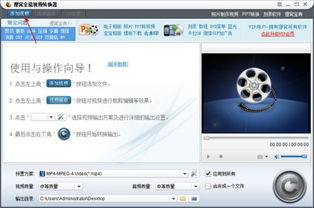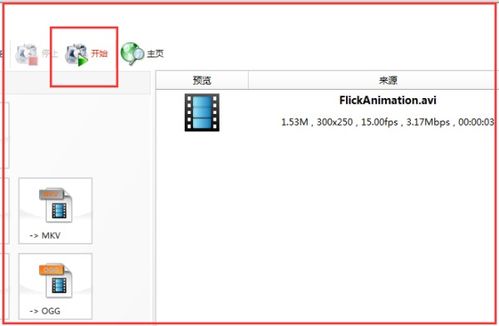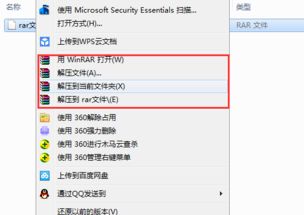时间:2008-09-09 关注公众号 来源:网络
相信很多朋友都有用视频文件中的音频作为铃声的习惯.像经典的电影对白,好听的插曲等等.通过这个帖子,教会大家如何简单快速的制作自己心仪的个性铃声.
1、下载安装注册好后,进入此界面.

2、点击左上角的打开 如图中画圈的部分.选择打开一个视频文件.这里以<疯狂的石头>为例
3、文件打开中
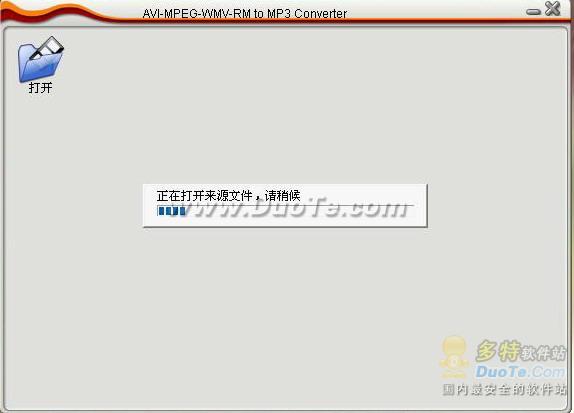
4、要注意打开视频文件后即开始播放.建议选择暂停
5、准备好后开始截取片段.拖动播放进度条.选择起点位置,点击图中红色圈定的"起始时间"按钮,要注意不用选择的过分精确.建议稍微多出来一两句话最好.
6、在播放到想要结束的片段时,点击图中红色圈定的"结束时间"按钮,同样,建议多出来一两句话

7、截取好后,要相应的进行一些参数的调整.点击图中红色圈定的"设置"
8、点击后,进入此画面."常规"是简单的设置一下转换后音频文件的生成路径.选择"与源文件相同"即生成于源文件所在的文件夹."自定义"即由用户来自行设置生成的路径.不建议使用"临时目录"

9、接下来进行音频参数设置."声道"根据手机的扬声器情况而定,一般手机使用单声道即可."比率",一般手机选用64128之间即可."VBR品质"不选.点击"确定"这里只做MP3格式的设置介绍,其他格式大同小异.比率越大,生成的文件也越大,音质也越好.

10、设置好后在图中红圈内选择要生成的文件的格式.这里以MP3为例.在蓝圈内填写要生成的文件的属性.(蓝圈内也可不填写)
11、准备好后点击图中红圈的"转换"按钮进行格式转换.此时只要耐心等候就好了.

13、最后会生成相应的音频文件.